
时间:2021-07-06 07:19:50 来源:www.win10xitong.com 作者:win10
Win10更新后提示“自动修复”无法进入系统问题操作指导的情况我认为很多网友都遇到过,甚至有些时候会经常碰到,估计还会有更多的网友以后也会遇到Win10更新后提示“自动修复”无法进入系统问题操作指导的问题,所以今天我们先来分析分析,我们这次可以尝试着自己来解决Win10更新后提示“自动修复”无法进入系统问题操作指导的问题,这样我们的电脑相关知识水平又有所提高了。我们在查阅很多资料后,确定这样的步骤可以解决:1、进入BIOS方式:点击重新启动后,在重启过程中:2、进入BIOS后,在Security选项卡中Secure Boot从Enabled更改为Disabled,按F10或FN+F10,选择Yes,保存退出即可很容易的处理好了。下面就一起好好的看一下Win10更新后提示“自动修复”无法进入系统问题操作指导问题的具体操作办法。
推荐系统下载:深度系统Win10专业版
操作过程:第一步:进入BIOS中的安全选项卡,将安全引导从启用更改为禁用。具体操作如下:1 .进入BIOS模式:点击重启后,重启过程中:联想笔记本按“F2”或“FN F2”进入BIOS联想台式机按“F1”进入BIOSThinkPad笔记本按“F1”进入BIOS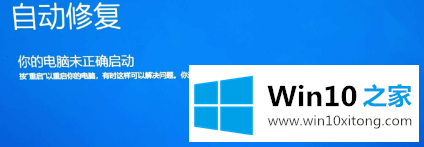
2.进入基本输入输出系统后,在安全标签中将安全启动从启用更改为禁用,按F10或FN F10,选择是,保存并退出。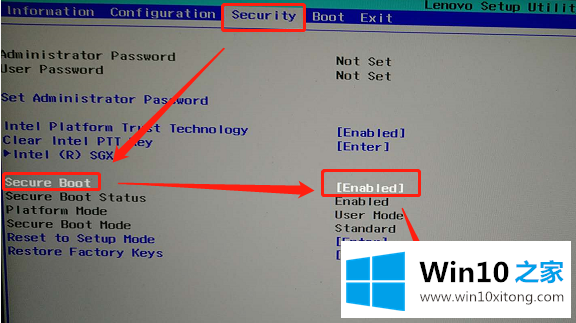
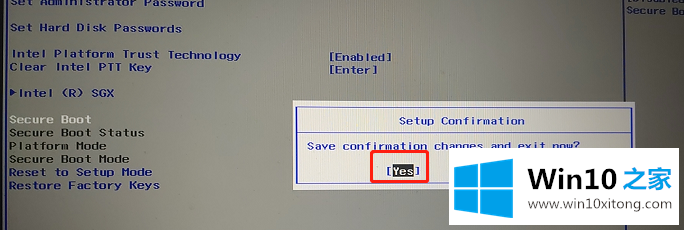
3.正常进入系统后,下载附件Win10系统补丁卸载工具’卸载微软系统补丁KB 4524244。具体方法如下:双击运行Win10系统补丁卸载工具’,输入7个数字‘4524244’,点击卸载,弹出对话框后点击是(Y),操作完成后点击‘确认’,重启电脑。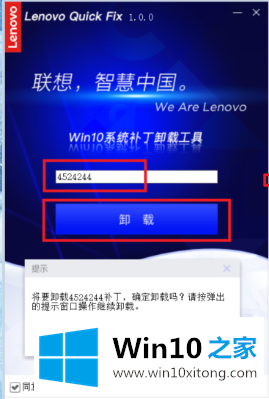
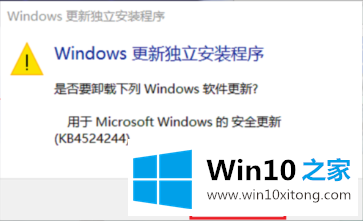
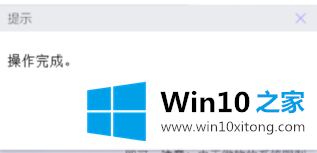
4.重新启动计算机时,按步骤1再次进入基本输入输出系统,在安全选项卡中将安全引导从禁用更改为启用,按F10或FN F10,选择是,保存并退出,问题得到修复。
到这里,小编已经把Win10更新后提示“自动修复”无法进入系统问题操作指导的具体操作办法全部给大家说得很详细了,我们很高兴能够在这里把你的问题能够协助解决。